5 najboljih načina za brisanje pohrane na MIUI za više prostora -
Miscelanea / / August 20, 2022
Tijekom godina, Xiaomi je napravio izvrstan posao kreiranja skina za Android pod nazivom MIUI. Iako uglavnom pruža dobro iskustvo, ponekad je teško izvršiti određene radnje, za razliku od stock android. Na primjer, brisanje pohrane na MIUI nije jednostavno. Ispod se kriju razni načini.

U ovom smo članku spomenuli pet učinkovitih načina za oslobađanje prostora za pohranu na vašem Mi uređaju. Ove isprobane metode pomogle su nam uštedjeti nekoliko gigabajta bez utjecaja na funkcionalnost. Osim toga, ovi koraci rade i na svim Poco i Redmi uređajima. Evo vodiča korak po korak za sve te metode.
Unaprijed instalirana aplikacija Sigurnost vrlo je korisna za čišćenje pohrane vašeg MIUI uređaja. Evo kako pomoću čistača možete brzo osloboditi prostor.
Korak 1: Otvorite aplikaciju Sigurnost na svom uređaju.
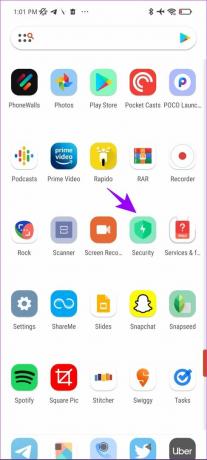
Korak 2: Dodirnite Čistač.

Nakon što pokrene skeniranje, prikazuje vam prostor koji možete spremiti pod nazivom Veličina smeća.
Korak 3: Sada dodirnite Očisti. Ovo će izbrisati podatke iz skeniranja.
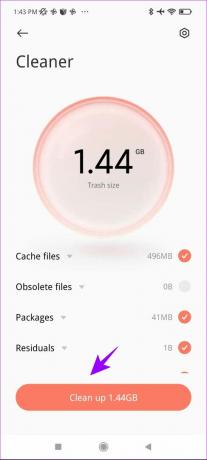
Ova metoda može biti korisna za redovito oslobađanje prostora. Osim toga, ne oduzima puno vremena. Za brisanje dodatne predmemorije i drugih zaostalih datoteka pomoći će vam sljedećih nekoliko odjeljaka članaka.
2. Uklonite velike datoteke pomoću ugrađenog dubinskog čišćenja
U aplikaciji Sigurnost također dobivate opciju Dubinskog čišćenja. Ova vam značajka pomaže očistiti unutarnji prostor za pohranu na vašim MIUI uređajima. Ali dok brišete te datoteke, pazite da ponovo provjerite što te datoteke zapravo znače. Osim ako se ne radi o video i drugim medijskim datotekama, to su datoteke koje se odnose na ažuriranja i sigurnosne kopije.
Dakle, slijedite ovu metodu samo ako ne planirate uskoro vratiti sigurnosnu kopiju.
Korak 1: Otvorite aplikaciju Sigurnost i dodirnite Dubinsko čišćenje.

Korak 2: Dodirnite Velike datoteke.

Korak 3: Sada odaberite datoteke velike veličine.
Bilješka: Sve datoteke pod nazivom "mgstore..." su lokalne sigurnosne kopije WhatsApp chata konfigurirane za automatsko sigurnosno kopiranje. Dakle, ako ih ne planirate vratiti, odaberite te datoteke za brisanje. Ovo neće izbrisati vaše WhatsApp chat poruke.

Korak 4: Dodirnite Izbriši odabrane datoteke.

Kao što vidite, te su datoteke zauzele gotovo 4 GB prostora za pohranu na uređaju. To možete redovito izvoditi kako biste oslobodili nešto prostora, pa čak i onemogućili automatsko sigurnosna kopija za WhatsApp da bi se ovo izbjeglo.
3. Izbriši duplicirane datoteke
Još jedan učinkovit način za brisanje pohrane na MIUI-u je brisanje dupliciranih i suvišnih datoteka. To uključuje instaliranje aplikacije FX File Explorer iz Trgovine Play. Ovdje je postupak korak po korak za isto.
Prije nego što prijeđete na postupak, preuzmite i instalirajte aplikaciju s donje veze.
Instalirajte FX File Explorer
Korak 1: Otvorite aplikaciju FX File Explorer i odaberite Cleaning Tools.

Korak 2: Sada odaberite Ukloni duplikate.

Korak 3: Nakon što aplikacija završi skeniranje, dodirnite ikonu za brisanje da biste uklonili duple datoteke.

4. Očisti pohranu aplikacije Galerija
Aplikacija galerija na MIUI uređajima zloglasna je po tome što skuplja više od gigabajta prostora za pohranu minijatura i drugih preostalih podataka. Kao što možete vidjeti na snimci zaslona u nastavku, galerijska aplikacija zauzima oko 1,3 GB podataka.

Nažalost, ne postoji način da se to izbriše čak ni unutar postavki aplikacije. Međutim, postoji zaobilazno rješenje koje zahtijeva nekoliko dodatnih koraka. Evo kako ga možete koristiti za brisanje pohrane na MIUI-ju.
Bilješka: Ovo neće izbrisati vaše fotografije ili videozapise.
Korak 1: Dodirnite donju vezu za preuzimanje APK datoteke za aplikaciju galerije. Stranica koju ovdje preporučujemo je sigurna i navodni izvor za preuzimanje APK-ova.
Preuzmite .apk fike na APK Mirror
Korak 2: Dodirnite gumb "ovdje" na stranici za preuzimanje ako preuzimanje ne počne automatski.
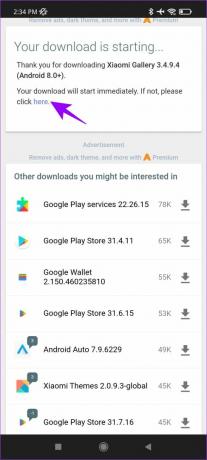
Korak 3: Otvorite preuzetu datoteku i kliknite na Postavke u skočnom okviru.

Korak 4: Uključite "Dopusti iz ovog izvora".

Korak 5: Dodirnite Ažuriraj.

Korak 6: Sada, na početnom zaslonu, dugo pritisnite ikonu aplikacije Galerija.

Korak 7: Dodirnite Informacije o aplikaciji.

Korak 8: Odaberite Deinstaliraj ažuriranja.
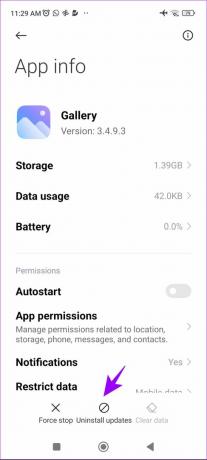
Korak 8: Odaberite OK za potvrdu.

Kao što vidite, veliki dio podataka izbrisan je iz aplikacije Galerija.
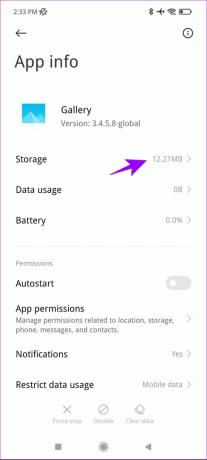
5. Očisti predmemoriju aplikacije
S vremenom aplikacije imaju tendenciju nakupljati mnogo datoteka predmemorije. Iako postoji ograničenje za pohranu predmemorije na bilo kojem uređaju i ono ga ne smije premašiti, možete redovito brišite predmemoriju održavati odgovarajući prostor.
Postoje dva glavna načina za brisanje predmemorije na Mi uređajima. Možete ga izbrisati pojedinačno iz aplikacija ili ga možete izbrisati odjednom. Međutim, druga opcija zahtijeva da instalirate aplikaciju treće strane.
ja Pojedinačno očistite predmemoriju aplikacije
Korak 1: Otvorite Postavke i dodirnite O telefonu.
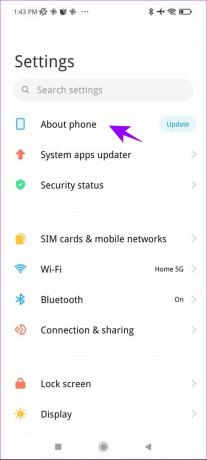
Korak 2: Idite na Pohranu.

Korak 3: Sada dodirnite Aplikacije i podaci.

Korak 4: Odaberite aplikaciju s popisa za koju želite očistiti predmemoriju.

Korak 5: Dodirnite Očisti predmemoriju.
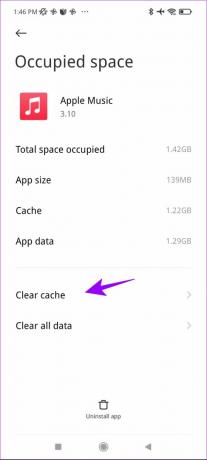
Korak 6: Pritisnite OK za potvrdu.

II. Brisanje predmemorije aplikacije odjednom
Brisanje predmemorije za pojedinačne aplikacije postaje zamorno. Ali postoji aplikacija koja se zove Activity Launcher u Trgovini Play koja vam pomaže da to odmah izbrišete. Možete ga instalirati s donje veze.
Instalirajte Activity Launcher iz Trgovine Play
Korak 1: Otvorite aplikaciju i dodirnite Postavke.

Korak 2: Sada dodirnite Pohrana. Provjerite jeste li dodirnuli gumb s ključnom riječi 'StorageDashboardActivity.'
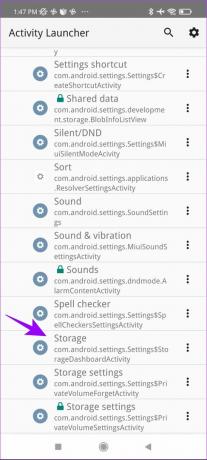
Korak 3: Bit ćete preusmjereni na skriveni izbornik za pohranu. Kad ste tamo, odaberite Predmemorirani podaci.
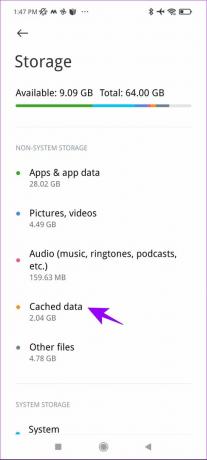
Korak 5: Pritisnite OK za potvrdu.

Ovo je sve što trebate učiniti da odjednom očistite predmemoriju. Osim gore navedenih koraka, uvijek možete izbrisati preuzimanja u aplikacijama za strujanje jer zauzimaju značajan prostor. Imate još pitanja? Prijeđite na sljedeći odjeljak
Često postavljana pitanja
Da, savršeno je sigurno očistiti predmemoriju na MIUI-ju. To neće utjecati na funkcionalnost jer je predmemorija privremeni oblik podataka.
Preporučujemo da pratite svoju pohranu i očistite je (ako je potrebno) barem jednom u dva tjedna. To osigurava da imate dovoljno prostora potrebnog za važne aktivnosti, recimo veliko ažuriranje softvera.
Oslobodite prostor za pohranu na svom MIUI uređaju
Ovo su neke učinkovite metode za brisanje memorije na MIUI. Nadamo se da su vam ove metode pomogle da oslobodite nešto prostora i riješite se upozorenja o malom prostoru za pohranu. Ako i dalje smatrate da je trenutni prostor za pohranu neadekvatan, uvijek se možete poslužiti uslugama pohrane u oblaku kao što su iCloud i Google vožnja.
Zadnje ažuriranje 19. kolovoza 2022
Gornji članak može sadržavati pridružene veze koje pomažu u podršci Guiding Tech. Međutim, to ne utječe na naš urednički integritet. Sadržaj ostaje nepristran i autentičan.



